相信很多朋友在使用win10系統的時候都有被廣告煩惱過,下面就和大家講講關閉win10系統廣告的方法吧,大家可以試試這個方法有沒有效果。
1、右鍵點選狀態欄,在彈出的選單中點選「工作列設定」。
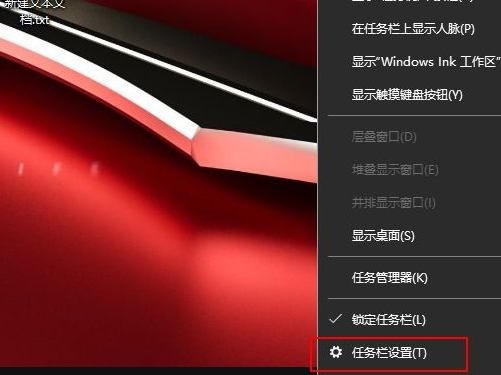
2、點選「選擇哪些圖示顯示在工作列」
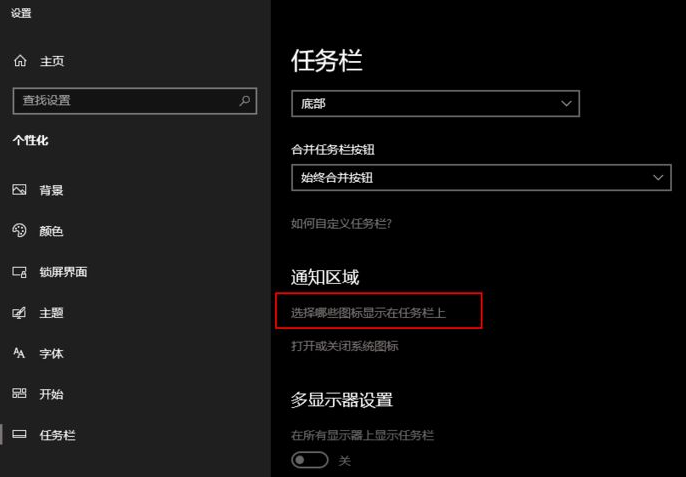
3、根據廣告顯示的內容很容易就找到元兇了:RunDll
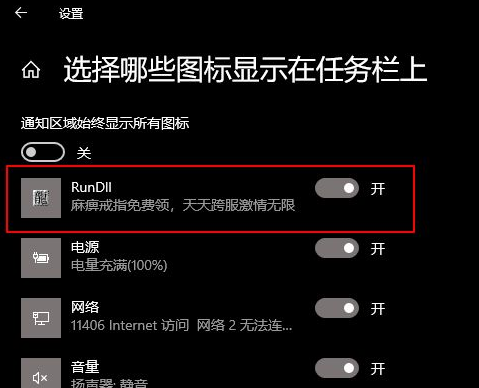
4、開啟任務管理器,找到這個叫做RunDll的程序,再右鍵點選「檔案所在的位置」
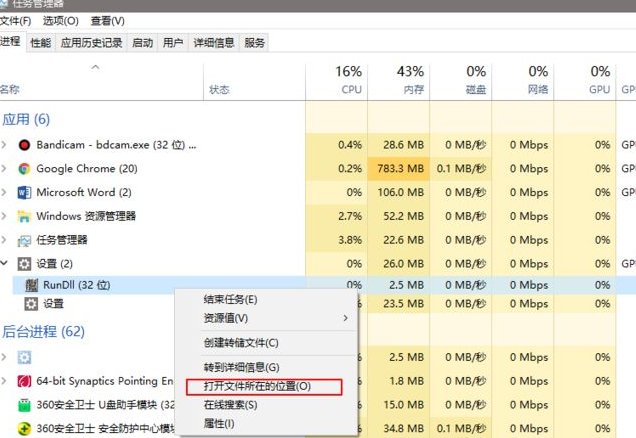
#5、然後我們就能看到我們電腦廣告彈窗的來源了。
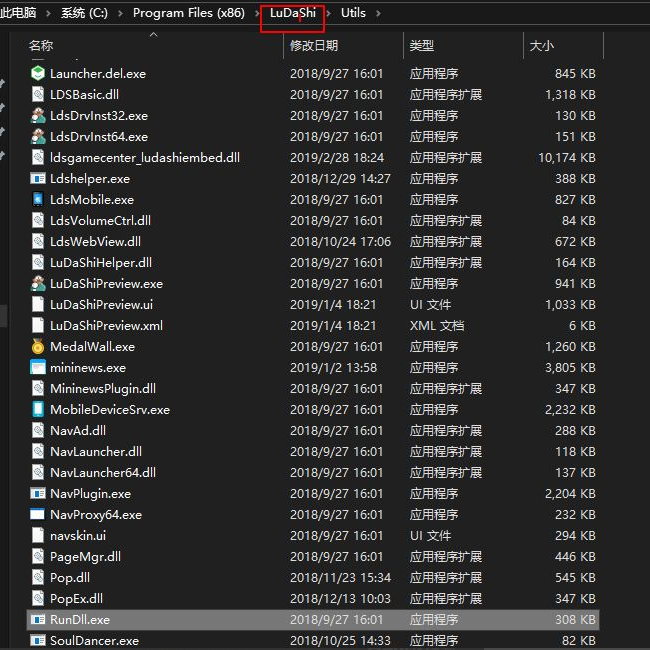
6、然後我們卸載相關的程式軟體,卸載完成後廣告就消失了。
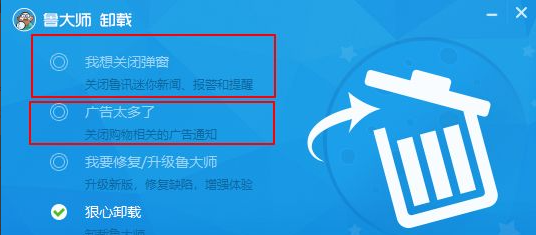
以上就是跟大家分享的一個廣告彈窗如何關閉的方法了,大家如果電腦win10狀態列有廣告的話可以試試這個方法找出彈窗廣告的軟體並卸載。
以上是如何解決win10狀態列廣告彈出的問題的詳細內容。更多資訊請關注PHP中文網其他相關文章!




